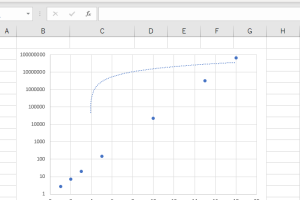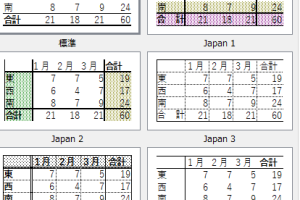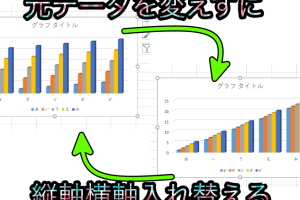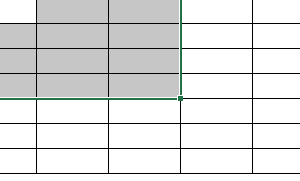Excel条件色付けでデータを視覚的に整理
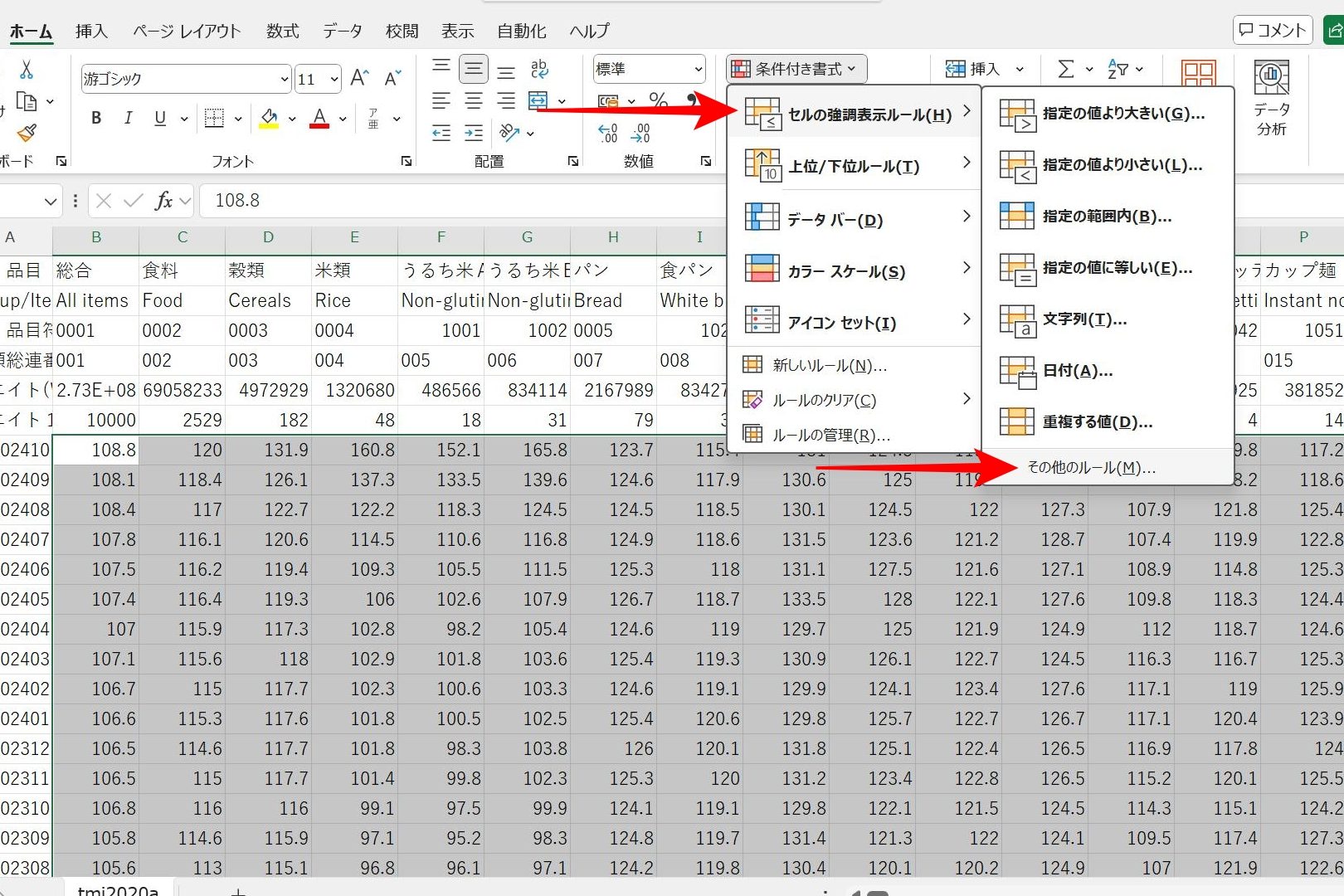
Excelの表データを視覚的に整理する際に役立つのが、条件付き書式設定による色付けです。この機能を使えば、特定の条件に合ったセルを自動的に色付けでき、データの傾向やパターンを一目で把握できます。例えば、売上の高い商品や、期日が迫っているタスクを強調表示することができます。本記事では、Excelの条件付き色付けの基本的な使い方から、応用的なテクニックまでを詳しく解説します。効果的なデータの視覚化方法をマスターしましょう。条件付き書式を活用することで、データ分析がより効率的になります。
Excelの条件付き書式設定でデータを視覚的に整理する方法
Excelの条件付き書式設定を使用すると、データを視覚的に整理し、重要な情報を強調表示することができます。これにより、データの分析と理解が容易になります。条件付き書式設定を使用することで、セルの値に基づいて色付けを行うことができ、データの傾向やパターンを素早く把握することができます。
条件付き書式設定の基本的な使い方
条件付き書式設定を使用するには、まず書式を設定したいセル範囲を選択します。次に、「ホーム」タブの「条件付き書式設定」ボタンをクリックし、必要な書式設定を選択します。例えば、セルの値が特定の範囲内にある場合に色を付けることができます。主な設定項目は以下の通りです。
- 条件の選択: 値、数式、またはテキストに基づいて条件を選択します。
- 書式の設定: 条件を満たした場合に適用する書式(色、フォントなど)を設定します。
- 適用範囲の選択: 書式設定を適用するセル範囲を選択します。
数値データの視覚化
数値データの場合、条件付き書式設定を使用して、特定の値以上のセルや、平均値より上/下のセルに色を付けることができます。これにより、データの分布や傾向を視覚的に把握することができます。例えば、売上データの場合、目標値を超えたセルに緑色を付けることができます。
テキストデータの強調表示
テキストデータの場合、特定のテキストを含むセルに色を付けることができます。例えば、顧客データの場合、特定の地域や業種に属する顧客を強調表示することができます。これにより、特定の条件を満たすデータを素早く見つけることができます。
条件付き書式設定の応用例
条件付き書式設定は、さまざまな状況で応用できます。例えば、プロジェクトの進捗管理表で、期限が近づいているタスクを黄色で表示し、期限を過ぎたタスクを赤色で表示することができます。また、在庫管理表で、在庫数が少ない商品を赤色で表示することができます。
条件付き書式設定のヒント
条件付き書式設定を効果的に使用するためのヒントとして、色の使いすぎに注意することが挙げられます。過度に多くの色を使用すると、かえってデータの視認性が低下する可能性があります。また、色の選択に際しては、色覚異常の方にも配慮することが大切です。具体的には、色相と明度のコントラストを意識して色を選択することで、視認性を高めることができます。
詳細情報
Excel条件色付けとは何ですか?
Excel条件色付けとは、セルの値に基づいて色を自動的に変更し、データを視覚的に整理する機能です。この機能を使用すると、重要なデータを強調表示したり、データの傾向を把握したりすることができます。
条件色付けのルールはどのように作成しますか?
条件色付けのルールを作成するには、まず条件付き書式を設定したいセル範囲を選択します。次に、「ホーム」タブの「条件付き書式」ボタンをクリックし、ルールの種類を選択して、条件と書式を設定します。
複数の条件を同時に適用できますか?
はい、複数の条件を同時に適用することができます。複数のルールを作成し、優先順位を設定することで、複数の条件を組み合わせて使用することができます。
条件色付けのルールを削除するにはどうすればよいですか?
条件色付けのルールを削除するには、「ホーム」タブの「条件付き書式」ボタンをクリックし、「ルールの管理」を選択します。次に、削除したいルールを選択し、「ルールの削除」ボタンをクリックします。